win10系统电脑无法开机报错0xc00000f解决方法图文教程
最近一位Win10用户遇到了开机错误,系统提示错误代码“0xc00000f”,这是什么问题呢?经过小编研究发现,这是BDC出错引起的故障,下面给大家提供五种解决方案。

具体如下:
方法一:删除连接到电脑设备或USB
如果在操作系统在正常情况下,USB端口的插入你的电脑或笔记本电脑可能会导致这个问题,我们将USB外设移除后查看是否解决问题。
方法二:检查硬盘
步骤1、插入您的安装CD / DVD驱动器和电源的电脑,没有cd的话可以使用u盘启动工具进入pe然后运行cmd命令提示符。
步骤2、单Windows安装驱动,它通常是C:\ ,并单击Next。
步骤3、启动命令提示符。键入以下命令并执行——按下Enter
看看是否有任何错误在你的硬盘驱动器,如图:


方法三:修复你的电脑安装向导
要进行修复首先要有win10引导启动U盘或CD/DVD。
1、插入CD / DVD,选择好语言时间以及下拉和键盘输入方法并按 下一步。
2、在安装界面选择左下角的 修复 按钮,使用修复工具进行修复!
方法四:重建引导配置数据
步骤1、再次输入真正的可引导CD / DVD /随身碟/ USB在Windows的安装和启动电脑。当屏幕要求一个键然后按它继续引导过程。
步骤2 、选择语言,键盘、时间、货币和选择。
步骤3、单一的操作系统需要修复和选择聽Next。现在你在恢复环境所以选择命令提示符。
或者,您可以跟随本教程——聽到达这里如何开始启动Windows命令提示符时10失败。
步骤4、你会发现黑色面板,所以类型聽bootrec。exe并按Enter键。聽这将重建引导配置数据和发送你的电脑回到正常状态。
如果解决方案行不通,删除旧的BCD和重建一遍。为了这个目的,一个接一个,运行以下命令:
修复后重启计算机查看是否解决问题。
方法五:创建uefi分区
先使用Windows 10从USB安装媒体和引导,然后打开命令提示符步骤1 -在命令提示符中按顺序输入下面命令,按回车:
接着按顺序输入:
随后输入list vol 执行命令查看并记下200 m 的分区,假设这里Select vol 3 EFI分区是3,输入assign 按下回车键,最后输入:bcdboot C:\Windows /l en-gb /s B: /f ALL 按下回车键,确保你的windows驱动器的驱动器是C和B是分配给EFI分区。
以上就是小编为大家带来的Win10电脑无法开机报错“0xc00000f”的解决办法,希望能对您有所帮助,小伙伴们有空可以来脚本之家网站,我们的网站上还有许多其它的资料等着小伙伴来挖掘哦!
相关文章

Win10 1803蓝屏怎么办?Win10 1803四月更新间歇性蓝屏解决办法
五月初,微软正式发布了Win10 1803(四月更新)正式版,很多用户发现Win10 1803初期出现了自动更新关不了、间歇性蓝屏等问题,那么,Win10 1803蓝屏怎么办?如何解决?对此2018-06-01
Win10 RS4快速预览版17134更新推送:解决蓝屏死机
微软推送了Windows 10 RedStone 4快速预览版17134系统更新,解决了蓝屏死机问题,下文小编就为大家带来 详细介绍,一起看看吧2018-04-17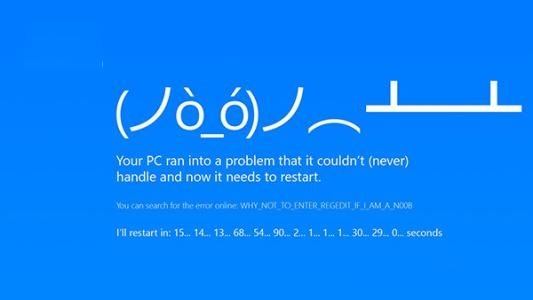 有一些网友表示,自己的Win10电脑按Win+L锁定锁屏后,经常会出现毫无征兆的直接蓝屏重启故障,和小编一起来看看碰到这种情况该如何解决2018-03-26
有一些网友表示,自己的Win10电脑按Win+L锁定锁屏后,经常会出现毫无征兆的直接蓝屏重启故障,和小编一起来看看碰到这种情况该如何解决2018-03-26
win10系统蓝屏死机怎么办?win10系统蓝屏死机解决方法汇总
如果你的电脑遇到了蓝屏怎么办?如何摆脱STOP错误?有几种方法可以在Windows 10中修复蓝屏呢?下文小编就为大家带来了详细解决方法,一起看看吧2017-11-02
Win10安装累积更新KB4041676导致电脑蓝屏死机怎么办?
Win10安装累积更新KB4041676导致电脑蓝屏死机怎么办?昨天微软推送了win10正式版15063.674累计更新KB4041676,但是不少用户安装以后发现笔记本、电脑都蓝屏了,下面我们就2017-10-12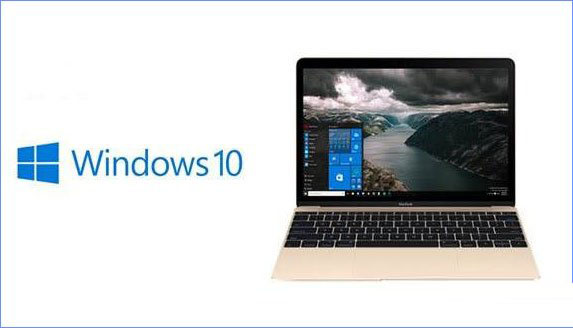
Win10系统蓝屏提示错误代码0xfffff802的原因及解决方法
最近一位用户在使用Win10系统的过程中遇到了蓝屏错误,错误代码是0xfffff802,这是什么原因造成的呢?下面小编就给大家带来详细的解决方法,希望可以帮助到大家2017-08-17 电脑蓝屏是微软的 Windows 系列操作系统在无法从一个系统错误中恢复过来时,为保护电脑数据文件不被破坏而强制显示的屏幕图像。下面给大家带来了Win10电脑蓝屏的解决方法,2019-09-20
电脑蓝屏是微软的 Windows 系列操作系统在无法从一个系统错误中恢复过来时,为保护电脑数据文件不被破坏而强制显示的屏幕图像。下面给大家带来了Win10电脑蓝屏的解决方法,2019-09-20




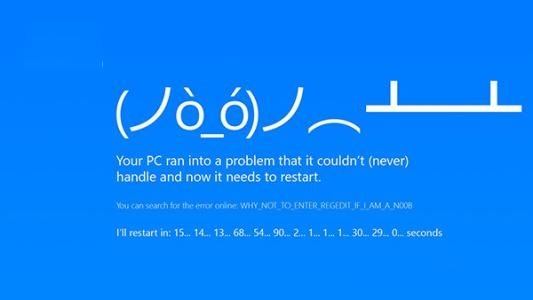


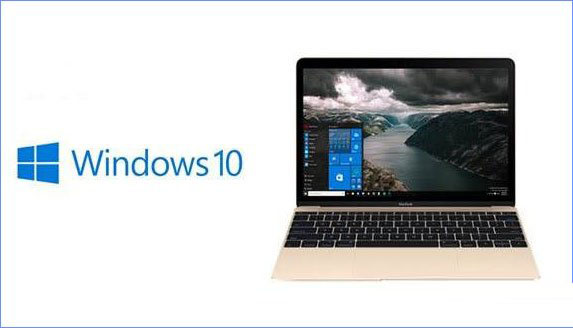

最新评论